Verwalten Sie Ihre Daten und Speicher
In Teams für den persönlichen und kleinen geschäftlichen Gebrauch können Sie Ihre Daten und Ihren Speicher in den Einstellungen verwalten.
Hinweis: Dieses Feature ist derzeit in Teams für iOS und Android verfügbar.
So verwalten Sie Daten und Speicher:
Wählen Sie Ihr Profilbild oder Mehr aus
 .
. Wählen Sie Einstellungen .
Wählen Sie Daten und Speicher .
In den Daten- und Speichereinstellungen können Sie:
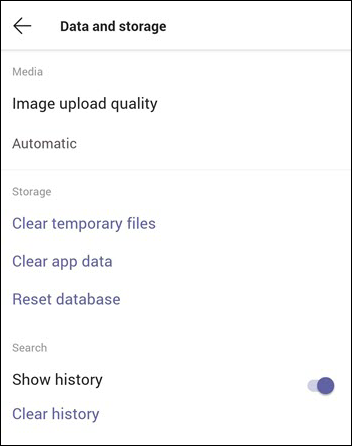
Ändern Sie die Bild-Upload-Qualität
Temporäre Dateien löschen
App-Daten löschen
Setzen Sie die Datenbank der App zurück
Wählen Sie, ob Sie den Verlauf anzeigen möchten oder nicht
Verlauf löschen
Kontaktiere uns
Wenden Sie sich für weitere Hilfe an den Support oder stellen Sie eine Frage in der Microsoft Teams-Community .
So verwalten Sie Daten und Speicher:
Tippen Sie auf Ihr Profilbild oder Mehr
 .
. Wählen Sie Einstellungen .
Wählen Sie Daten und Speicher .
In den Daten- und Speichereinstellungen können Sie:
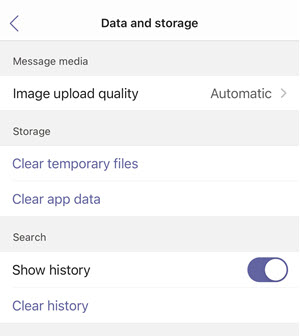
Ändern Sie die Bild-Upload-Qualität
Temporäre Dateien löschen
App-Daten löschen
Wählen Sie, ob Sie den Verlauf anzeigen möchten oder nicht
Verlauf löschen
Kontaktiere uns
Wenden Sie sich für weitere Hilfe an den Support oder stellen Sie eine Frage in der Microsoft Teams-Community .
No comments:
Post a Comment